小编教你最简单的重装系统win7方法
分类:一键重装教程 发布时间:2018-12-29 09:54:04
目前使用win7系统的人还是最多的,当电脑出现问题的时候就可以需要重装系统win7了,重装系统win7的方法也很简单,下面就来看看小编是怎么重装系统win7的吧!
虽然win10系统逐渐的被广大用户所接受,但是win10目前还是无法动摇win7系统的地位,很多朋友不知道重装win7系统的方法,别着急,下面小编就来说说怎么重装win7系统。
最简单的重装系统win7方法
1.下载运行系统之家一键重装工具,点击系统重装按钮,进入下一步。
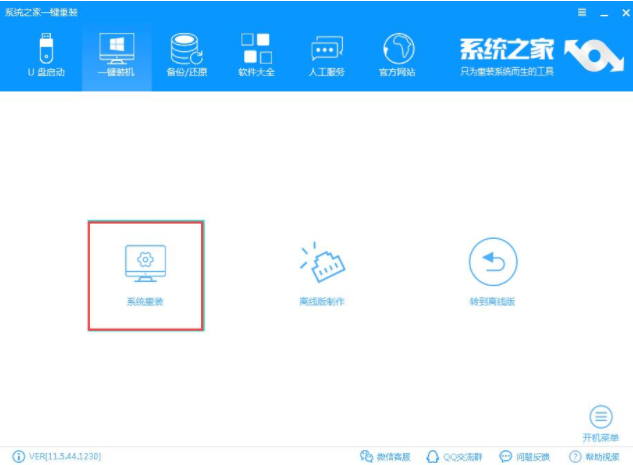
重装系统win7电脑图解1
2.接着软件回检测系统和硬件环境,检测完毕后点击下一步继续。
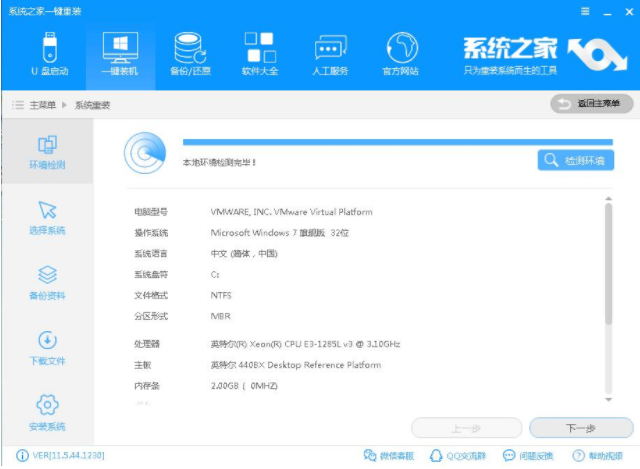
重装系统win7电脑图解2
3.选择操作系统,小编这里选择的是win7系统,点击安装此系统按钮,进入下一步。
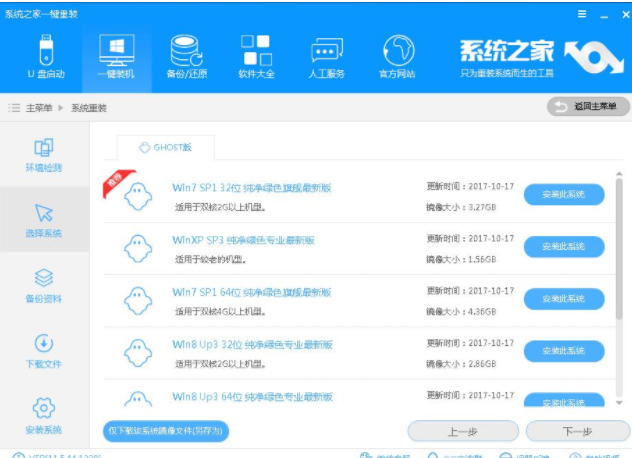
重装系统win7电脑图解3
4.备份电脑中的重要资料,如果没有资料要备份直接点下一步就行。
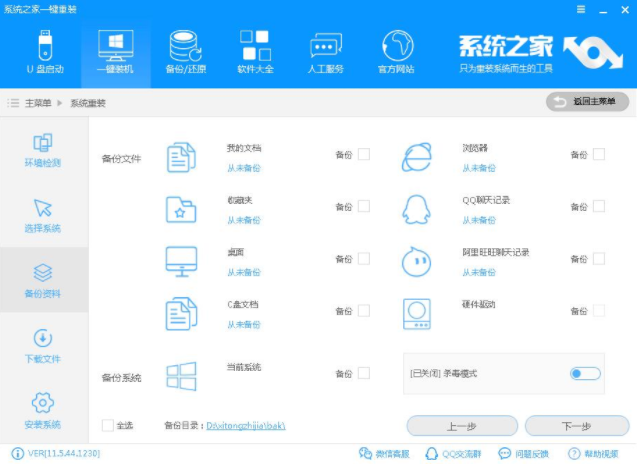
重装win7电脑图解4
5.然后软件会自动下载镜像并写入引导,操作完成后,点击立即重启按钮即可。
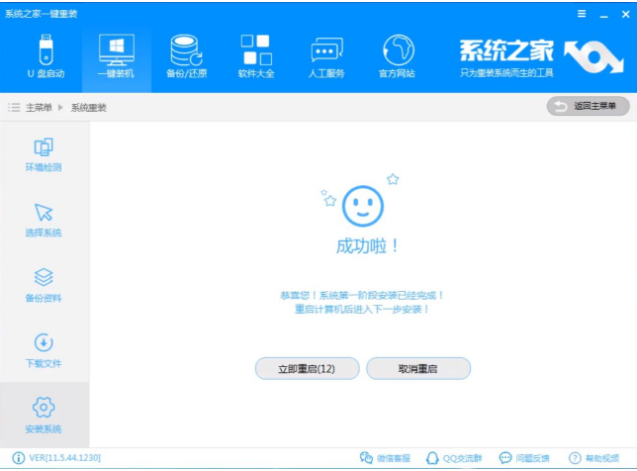
重装系统win7电脑图解5
6.之后电脑重启开始重装win7系统过程,请耐心等待。
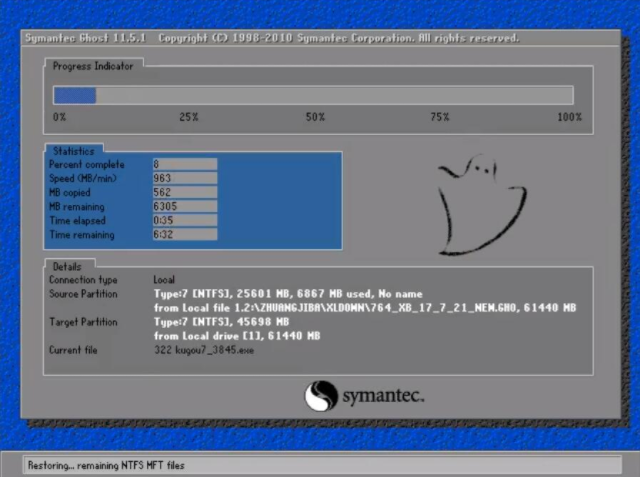
重装系统电脑图解6
7.win7系统重装完成后就自动进入win7系统桌面了。
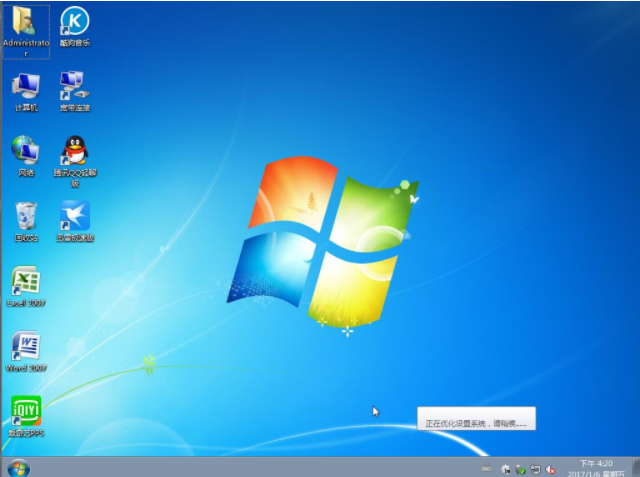
重装系统win7电脑图解7
以上就是重装win7系统的方法了,希望对你有帮助。






 立即下载
立即下载







 魔法猪一健重装系统win10
魔法猪一健重装系统win10
 装机吧重装系统win10
装机吧重装系统win10
 系统之家一键重装
系统之家一键重装
 小白重装win10
小白重装win10
 杜特门窗管家 v1.2.31 官方版 - 专业的门窗管理工具,提升您的家居安全
杜特门窗管家 v1.2.31 官方版 - 专业的门窗管理工具,提升您的家居安全 免费下载DreamPlan(房屋设计软件) v6.80,打造梦想家园
免费下载DreamPlan(房屋设计软件) v6.80,打造梦想家园 全新升级!门窗天使 v2021官方版,保护您的家居安全
全新升级!门窗天使 v2021官方版,保护您的家居安全 创想3D家居设计 v2.0.0全新升级版,打造您的梦想家居
创想3D家居设计 v2.0.0全新升级版,打造您的梦想家居 全新升级!三维家3D云设计软件v2.2.0,打造您的梦想家园!
全新升级!三维家3D云设计软件v2.2.0,打造您的梦想家园! 全新升级!Sweet Home 3D官方版v7.0.2,打造梦想家园的室内装潢设计软件
全新升级!Sweet Home 3D官方版v7.0.2,打造梦想家园的室内装潢设计软件 优化后的标题
优化后的标题 最新版躺平设
最新版躺平设 每平每屋设计
每平每屋设计 [pCon planne
[pCon planne Ehome室内设
Ehome室内设 家居设计软件
家居设计软件 微信公众号
微信公众号

 抖音号
抖音号

 联系我们
联系我们
 常见问题
常见问题



